Невозможно установить Busybox на Android с рутированным доступом: как исправить
В этом руководстве мы покажем вам, как решить проблему невозможности установки Busybox на рутованное устройство Android. Это программное приложение содержит множество стандартных инструментов Unix и представляет собой небольшой исполняемый файл для использования с ядром Linux, что делает его идеальным для использования со встроенными устройствами, такими как наши телефоны Android, на которых оно либо установлено в / bin или каталог xbin.
Более того, раньше, когда мы рутировали наше устройство через SuperSU, нам также приходилось вручную устанавливать это приложение. Однако это уже не так. Но даже в этом случае может оказаться несколько приложений и модулей, для которых потребуется установить этот набор инструментов на ваше устройство.
Однако для многих это оказывается легче сказать, чем сделать. Многие пользователи выразили обеспокоенность тем, что они не могут установить Busybox на свои рутованные устройства Android. Если вы тоже в одной лодке, то это руководство вас выручит. Следуйте за исправлением.
Невозможно установить Busybox на Android с рутированным доступом
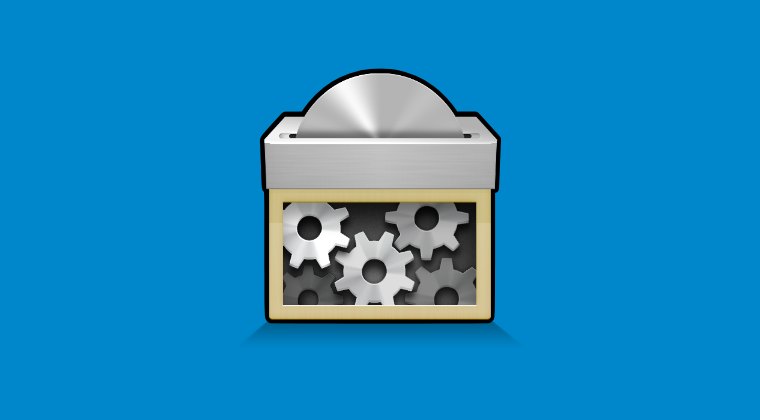
Программы для Windows, мобильные приложения, игры - ВСЁ БЕСПЛАТНО, в нашем закрытом телеграмм канале - Подписывайтесь:)
Чтобы устранить эту проблему, вам придется заранее отключить проверку/проверку достоверности и только после этого приступить к установке BusyBox. Вот как это можно сделать:
- Включите отладку по USB и подключите устройство к компьютеру через USB.
- Затем загрузите и извлеките инструменты платформы Android SDK на свой компьютер.

- Теперь скачайте ту же прошивку, которая сейчас установлена на вашем устройстве.
- Затем извлеките его, возьмите vbmeta.img и перенесите в папку инструментов платформы.

- Теперь откройте командную строку в папке инструментов платформы.
- Затем введите приведенную ниже команду, чтобы загрузить ваше устройство в Fastboot: adb restart bootloader.
- Теперь используйте любую из трех команд, чтобы отключить проверку достоверности на вашем устройстве: fastboot flash vbmeta –disable-verity –disable-verification vbmeta.img fastboot –disable-verity –disable-verification flash vbmeta vbmeta.img fastboot flash vbmeta vbmeta.img –disable-verity –disable-verification

- Наконец, используйте приведенную ниже команду для загрузки ОС: перезагрузка fastboot.
- Теперь вы можете без проблем установить нужное приложение BusyBox из Play Store.
Вот и все. Это были различные способы решения проблемы невозможности установки Busybox на рутованное устройство Android. Если у вас есть какие-либо вопросы относительно вышеупомянутых шагов, сообщите нам об этом в комментариях. Мы свяжемся с вами с решением в ближайшее время.

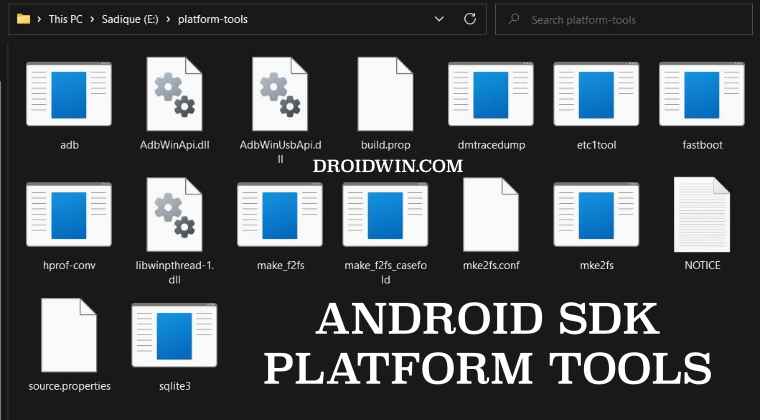
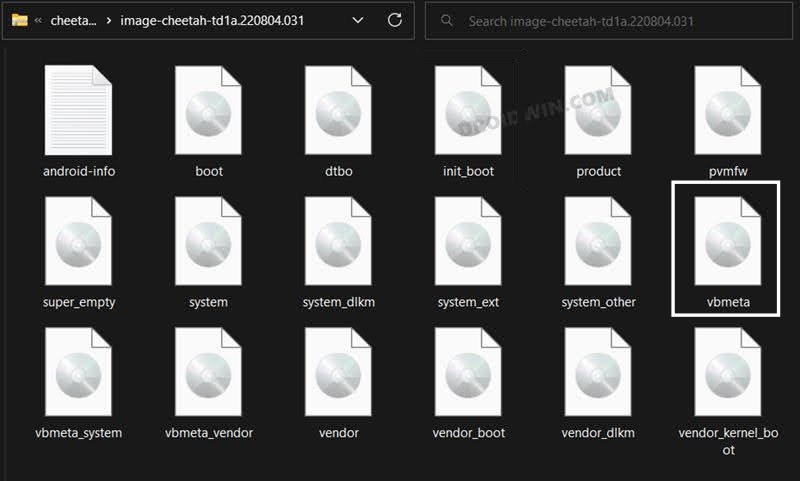
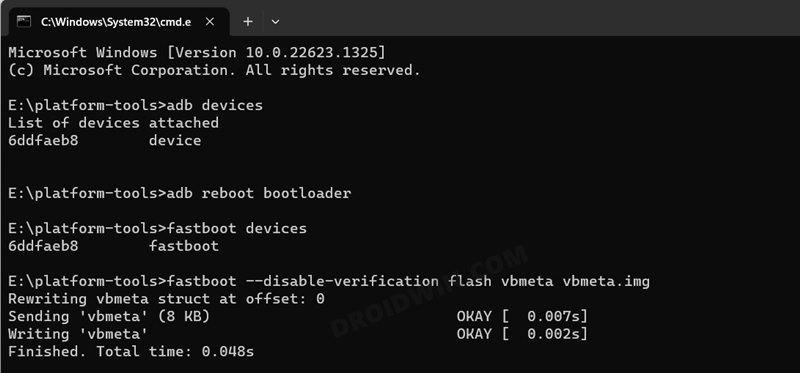



![Как скрыть выемку устройства/вырез дисплея [2 Methods]](https://vgev.ru/wp-content/uploads/2023/03/hide-device-notch-display-cutoff.jpg)

![Pokemon Go застрял на белом/черном/сером экране [Fix]](https://vgev.ru/wp-content/uploads/2023/04/pokemon-go-stuck-on-white-screen.jpg)